为什么win7连不上蓝牙耳机 win7蓝牙耳机连接不上怎么办
更新时间:2024-07-04 17:25:25作者:kzmyhome
Win7系统作为一个老牌的操作系统,在连接蓝牙耳机时可能会出现一些问题,比如连不上或连接不稳定等,造成这种情况的原因可能有很多,比如驱动问题、蓝牙设置错误、设备故障等。如果遇到win7连不上蓝牙耳机的问题,我们可以尝试重新安装蓝牙驱动程序、检查蓝牙设置、更新系统补丁等方式来解决。希望以上方法可以帮助您顺利连接蓝牙耳机,享受音乐和通话的便利。
win7怎么连接蓝牙耳机连不上: 一、没有开启蓝牙1、首先打开“控制面板”
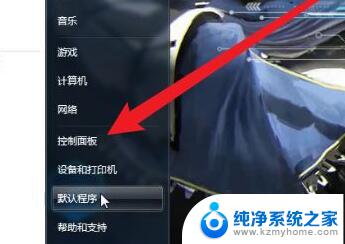
2、接着打开“网络和共享中心”
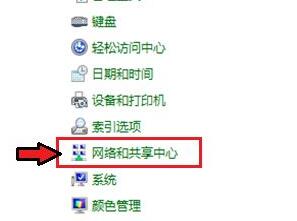
3、再点击左边“更改适配器设置”
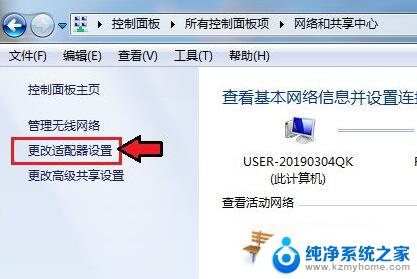
4、然后右键蓝牙网络,打开“属性”
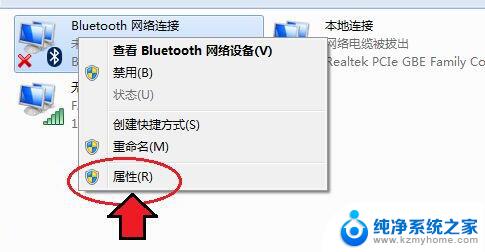
5、随后进入Bluetooth,点击“Bluetooth设置”
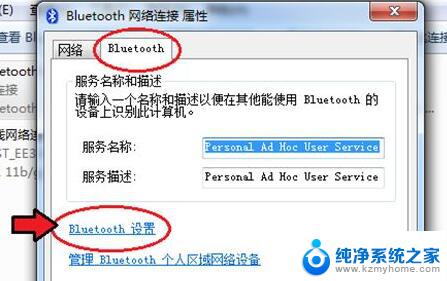
6、在其中确认这三项都勾选开启后,点击“确定”保存。
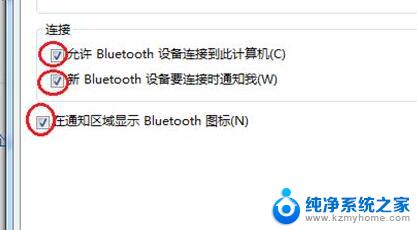
1、如果还是不行,可以右键计算机打开“管理”
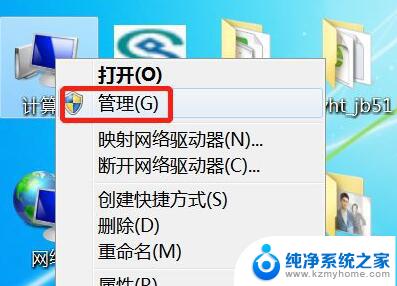
2、接着进入左边的“服务”选项。
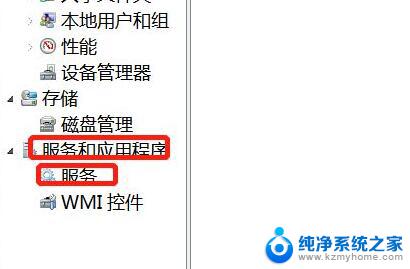
3、再双击打开其中的“Bluetooth”服务。
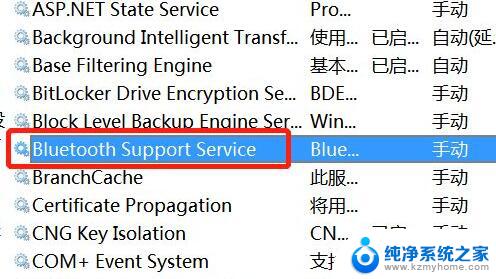
4、最后将启动类型改为“自动”并点击下面“启动”再保存就可以连接了。
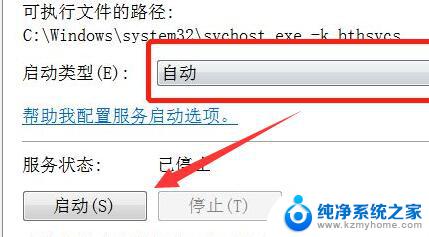
以上就是为什么win7无法连接蓝牙耳机的全部内容,如果你遇到这种情况,你可以按照以上操作进行解决,非常简单快速。
为什么win7连不上蓝牙耳机 win7蓝牙耳机连接不上怎么办相关教程
- 手机和蓝牙耳机连接不上是什么原因 蓝牙耳机无法连接手机怎么办
- 电脑蓝牙耳机怎么连接 蓝牙耳机如何连接win10电脑
- 手机连不到蓝牙耳机是什么原因 为什么手机无法搜索到蓝牙耳机
- win10蓝牙打开了搜不到蓝牙耳机 win10蓝牙耳机无法连接电脑怎么解决
- 另一只蓝牙耳机没声音怎么办 电脑蓝牙耳机连接成功但听不到声音怎么解决
- 为啥airpods连不上 Airpods无法连接手机蓝牙怎么办
- 为什么蓝牙耳机卡顿 如何解决蓝牙耳机卡顿问题
- 蓝牙耳机能连笔记本电脑上吗 蓝牙耳机如何与笔记本电脑配对连接
- 蓝牙耳机掉地上摔开壳 蓝牙耳机壳装回去的方法
- 蓝牙耳机掉地上摔了没声音怎么回事 蓝牙耳机摔了一下没声音怎么办
- 如何安全拆卸显卡的详细步骤与注意事项,让你轻松拆解显卡!
- 英伟达对AI的理解和布局,黄仁勋在这里讲清楚了:探索英伟达在人工智能领域的战略布局
- 微软未来将继续推出Xbox硬件,掌机设备蓄势待发最新消息
- AMD锐龙AI 9 HX 370游戏性能领先酷睿Ultra 7 258V 75%
- AMD裁员上千人,市场“吓坏”!英伟达会超越吗?
- Win11 23H2用户反馈微软11月更新导致错误显示“终止支持”问题解决方案
微软资讯推荐
- 1 详细教程:如何在电脑上安装Win7系统步骤解析,零基础教学,轻松搞定安装步骤
- 2 如何查看和评估电脑显卡性能与参数?教你如何正确选择电脑显卡
- 3 微软酝酿Win11新特性:图表显示过去24小时PC能耗数据
- 4 倒计时!Windows 10要“退休”啦,微软官方支持即将结束,升级Windows 11前必读!
- 5 Windows 11 的 8个令人头疼的细节及解决方法 - 如何应对Windows 11的常见问题
- 6 AMD Zen 6架构台式机处理器将保留AM5兼容性,预计最快于2026年末发布
- 7 微软技术许可有限责任公司获得自动恶意软件修复与文件恢复管理专利
- 8 数智早参|微软斥资近百亿美元租用CoreWeave服务器,加速云计算发展
- 9 Win10 如何优化系统性能与提升使用体验?教你简单有效的方法
- 10 你中招了吗?Win11 24H2离谱BUG又来了,如何应对Win11最新版本的问题
win10系统推荐
系统教程推荐
- 1 win11电脑无法找到输出设备怎么办 win11无法检测到音频输出设备怎么办
- 2 竖屏录制的视频怎么变成横屏 格式工厂手机竖屏视频横屏转换方法
- 3 无线耳机怎么切换中文模式 怎样调整蓝牙耳机的语言为中文
- 4 怎样才能找到u盘的隐藏文件 Win 10系统怎么查看U盘里的隐藏文件
- 5 win10电脑怎么重装系统win7 win10如何降级重装win7
- 6 win10如何查询mac地址 Win10怎么查看本机的Mac地址
- 7 ps删除最近打开文件 Photoshop 最近打开文件记录清除方法
- 8 怎么删除邮箱里的邮件 批量删除Outlook已删除邮件的方法
- 9 笔记本电脑的麦克风可以用吗 笔记本电脑自带麦克风吗
- 10 win10如何查看蓝屏日志 win10蓝屏日志查看教程